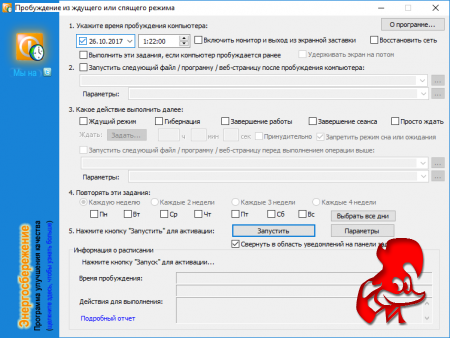WakeupOnStandBy – многофункциональный «рубильник» для вашего ПК. Если вы ленитесь выключать ваш компьютер или вам надоело его включать каждый день, тогда вам стоит попробовать программку под названием WakeupOnStandBy. Эта программка может сама включать и выключать ваш компьютер. От вас только требуется только настроить ее. Вы можете указать время и конкретную дату для включения либо выключения вашего ПК. Можно включение / выключение настроить на определенные дни недели и указать периодичность, например: раз в неделю, два раза в неделю, три или четыре раза в неделю. Вы сможете указать приложение, которое должно запускаться после включения вашего ПК и задать параметры для этого приложения. Если для доступа в Ваш ПК требуется пароль для его включения, то это Вы можете указать в настройках отдельно. Все действия Вы можете сохранить в *.bat файл и потом просмотреть его содержимое или в ручную отредактировать в нем команды. Для этих целей в WakeupOnStandBy есть справка с описанием различных команд.
WakeupOnStandBy – многофункциональный «рубильник» для вашего ПК. Если вы ленитесь выключать ваш компьютер или вам надоело его включать каждый день, тогда вам стоит попробовать программку под названием WakeupOnStandBy. Эта программка может сама включать и выключать ваш компьютер. От вас только требуется только настроить ее. Вы можете указать время и конкретную дату для включения либо выключения вашего ПК. Можно включение / выключение настроить на определенные дни недели и указать периодичность, например: раз в неделю, два раза в неделю, три или четыре раза в неделю. Вы сможете указать приложение, которое должно запускаться после включения вашего ПК и задать параметры для этого приложения. Если для доступа в Ваш ПК требуется пароль для его включения, то это Вы можете указать в настройках отдельно. Все действия Вы можете сохранить в *.bat файл и потом просмотреть его содержимое или в ручную отредактировать в нем команды. Для этих целей в WakeupOnStandBy есть справка с описанием различных команд.